Как найти дату по данным?
Вы также можете использовать ВПР для поиска даты по дате, а затем получить значение из той же строки в соответствующем столбце. Для этого вам необходимо указать дату во ВПР, а можно указать ее и непосредственно в нем.
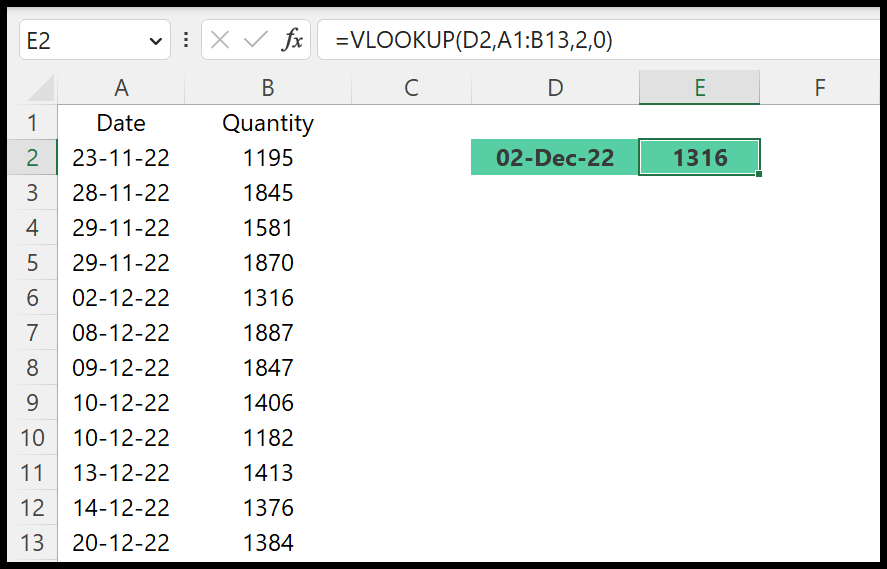
Использование ВПР с датами
Вы можете использовать следующие шаги:
- Сначала введите функцию ВПР в ячейку.
- После этого в первом аргументе обратитесь к ячейке D2, где указана дата для поиска.
- Теперь во втором аргументе укажите диапазон A1:B13.
- Затем в третьем аргументе введите 2, потому что вы хотите получить значения из второго столбца.
- В конце четвертого аргумента введите 0, чтобы выполнить точный аргумент.
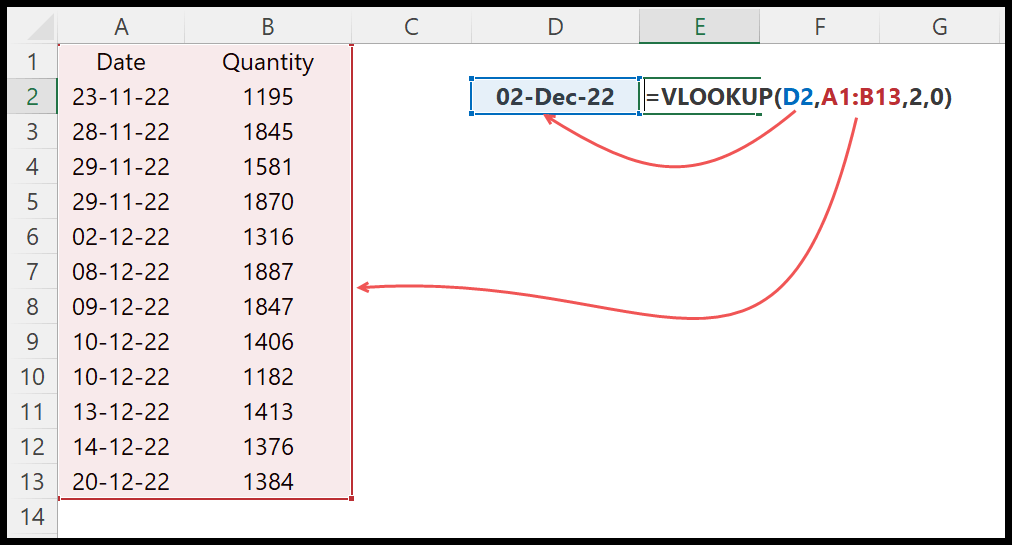
=VLOOKUP(VALUE(D2),A1:B13,2,0)Ввод даты непосредственно в VLOOKUP
Вы также можете вставить дату непосредственно в функцию. См. пример ниже:
=VLOOKUP(DATEVALUE("02-Dec-2022"),A1:B13,2,0)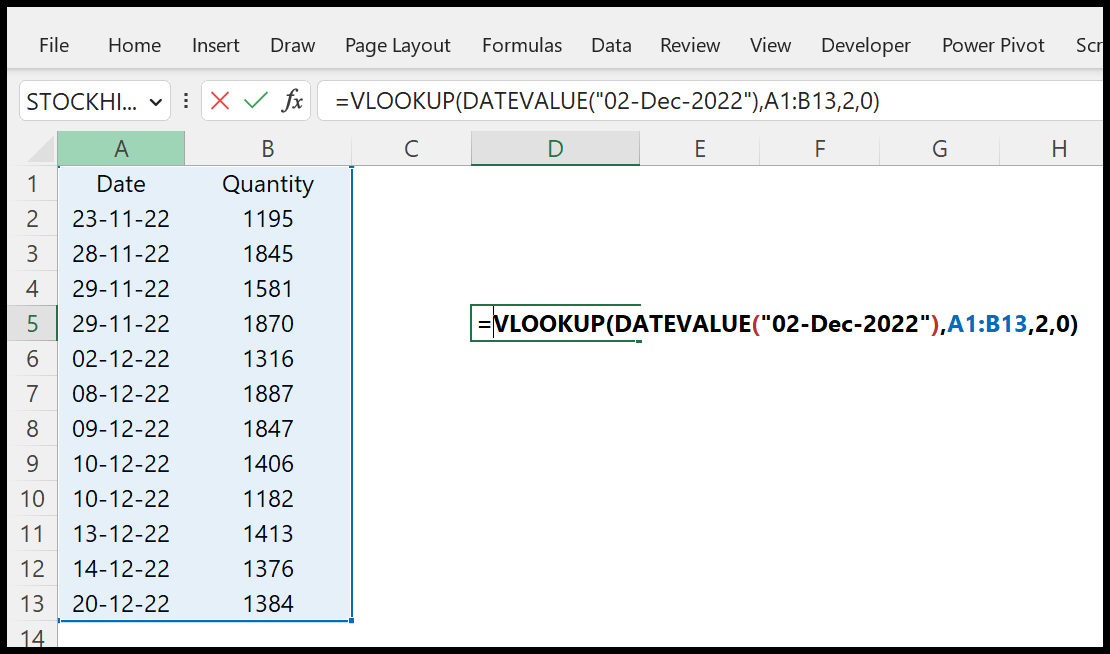
На что следует обратить внимание
- Excel сохраняет дату в виде числа, а искомая дата и даты в данных должны быть действительными в соответствии с кодом даты и времени Excel.
- Если вы хотите вставить дату в функцию, вам нужно использовать функцию ДАТАЗНАЧ, чтобы преобразовать вставленную дату в действительную дату Excel.